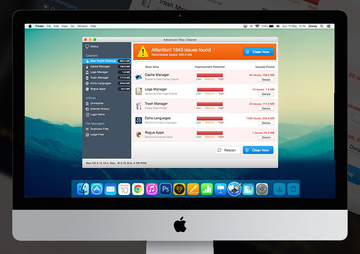Rimuovi lo strumento rogue di ottimizzazione Advanced Mac Cleaner da Mac OS X per interrompere i suoi avvisi frustranti ed annullare gli effetti nocivi concomitanti che richiama.
Advanced Mac Cleaner di solito compare sui Mac all’improvviso e inonda l’esperienza della vittima con dei messaggi di avviso fastidiosi. Noto anche come Mac Cleaner, cerca di ingannare l’utente facendogli credere che la sua macchina abbia numerosi problemi che ostacolano le performance normali. Secondo gli avvisi fasulli, la produttività del sistema operativo viene influenzata da file spazzatura, oggetti duplicati, oggetti di accesso non necessari, cache piena, cestino e registri, oltre ad app rogue che occuperebbero spazio eccessivo sull’hard disk e produrrebbero così la velocità di elaborazione oltre alla reattività ai comandi. Il numero di questi oggetti erroneamente riportati è esorbitante, con oltre 1000 su un computer Mac nuovo e ben settato.
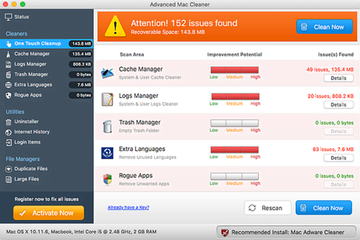
Non è una pratica di distribuzione comune quella che viene sfruttata dai produttori di Advanced Mac Cleaner per promuovere il loro fastidioso progetto. Un ottimo numero di utenti infettati ha catturato questo pseudo ottimizzatore all’installazione di strumenti gratuiti come FileZilla o all’aggiornamento di Adobe Flash Player via tramite download da fonti non ufficiali. In questi casi, il wizard di installazione avvisa che verrà installata una applet extra per fare funzionare in maniera più fluida il Mac. Alcune persone sono abbastanza potenti da evitare queste offerte, che sono generalmente note poi che consegnano programmi adware, ma questa cautela non sempre aiuta. A meno che il pacchetto non venga smarcato manualmente e quindi rifiutato sin dall’inizio, verrà dunque installato Advanced Mac Cleaner in gran.
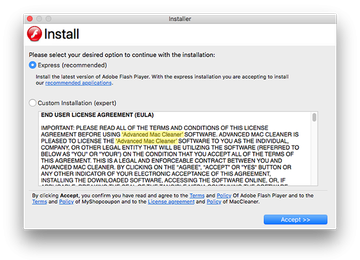
Inoltre, il colpevole potrebbe aggiuntiva mente fare promozione incrociata di scareware affiliato come Mac Adware Cleaner tramite messaggi sulla GUI. Oltretutto, potrebbe dirottare il browser Web di default della vittima per indirizzare il traffico verso le sue pagine di arrivo proponendo la versione con licenza o una copia di un’altra autorità di sistema fasulla, come Mac Tonic o Mac Auto Fixer. È noto inoltre che il malware propaga parallelamente dei virus di dirottamento browser e delle app adware persistenti che influiscono sull’esperienza di navigazione Web della vittima. Sembra che la squadra dietro questo programma sia impiegando una campagna marketing malevola ben orchestrata con un distinto sapore di ingegneria sociale.

L’utente potrebbe non essere consapevole di questa installazione forzata sin dall’inizio, fino a quando non si presenta un messaggio all’improvviso. Questo afferma che sono stati rilevati un numero enorme di problemi, specificando queste informazioni come segue “I problemi possono includere file duplicati, spazzatura Internet & di sistema, rogue software & spazio su disco recuperabile. Correggi per aumentare le performance” il pulsante ‘Avvia Riparazione’, se cliccato, porta sull’interfaccia principale dell’applicazione spazzatura che mostra il potenziale per un enorme miglioramento in ogni sezione del problema. Naturalmente, pulire i bug segnalati è un servizio a pagamento. A questo punto, è ragionevole meditare su quello che sta succedendo: vi viene detto di pagare per risolvere dei problemi che non esistono. È la mossa migliore è certamente quella di sbarazzarsi della truffa Advanced Mac Cleaner piuttosto che seguire le raccomandazioni di questi malfattori.
Manuale rimozione Advanced Mac Cleaner malware per Mac
I passaggi elencati sotto vi guideranno attraverso la rimozione di questa applicazione potenzialmente indesiderata. Assicuratevi di seguire le istruzioni nell'ordine specificato.
- Aprire la Cartella Strumenti come mostrato sotto
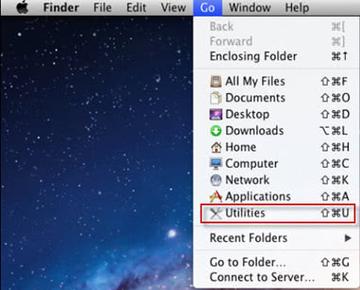
- Localizza l’icona Monitor Attività sullo schermo e Facci doppio clic sopra
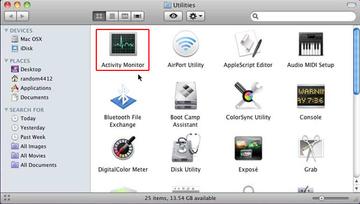
- Sotto Monitor Attività, trova la voce per Advanced Mac Cleaner, selezionano e poi fai clic su Termina Processo
- Dovrebbe aprire una finestra, la quale ti chiede se sei sicuro di voler terminare l’eseguibile Advanced Mac Cleaner. Seleziona l’opzione Forza Chiusura
- Fai clic nuovamente sul pulsante Vai, ma questa volta seleziona Applicazioni sulla lista. Trova la voce di Advanced Mac Cleaner sull’interfaccia, fai clic con il destro e seleziona Sposta nel Cestino. Se è necessaria la password utente, inseriscila
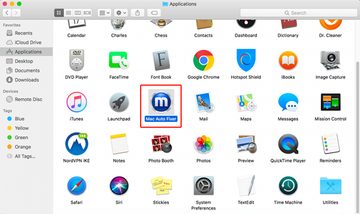
- Or vai su Apple Menu e seleziona l’opzione Preferenze di Sistema
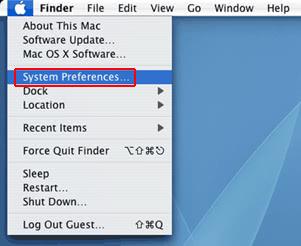
- Seleziona Account e clicca sul pulsante Oggetti Login. Il sistema farà comparire nella lista degli oggetti che vengono lanciati all’avvio del box. Localizza Advanced Mac Cleaner e clicca sul pulsante “-“
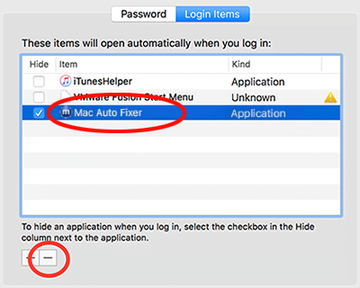
Usa lo strumento automatico per disinstallare il virus Advanced Mac Cleaner dal tuo Mac
L’app di manutenzione e sicurezza per Mac di nome Combo Cleaner è uno strumento unico per rilevare e rimuovere il virus Advanced Mac Cleaner. Questa tecnica mostra dei benefici sostanziali rispetto alla pulizia manuale, poiché questa utility ricevere aggiornamenti sulle definizioni dei virus con scadenza oraria e può rilevare in maniera precisa anche le fece mi permetto più recenti.
Inoltre, la soluzione automatica troverà i file al nucleo del malware in profondità nella struttura di sistema, cosa che potrebbe altrimenti essere piuttosto difficile da implementare. Ecco una guida per risolvere il problema di Advanced Mac Cleaner utilizzando Combo Cleaner:
Scaricare l’installatore di Combo Cleaner. Una volta fatto, fare doppio clic sul file combocleaner.dmg e seguire le istruzioni per installare lo strumento sullo Mac.
Scaricando qualsiasi applicazione raccomandata su questo sito Web accetti i nostri Termini e Condizioni e la Politica sulla Privacy. Questo scanner gratuito controlla se il tuo Mac è infettato. Per sbarazzarti del malware, dovrai acquistare la versione Premium di Combo Cleaner.
Aprire la app dal Launchpad e lasciare installare gli aggiornamenti del database delle firme malware per accertarsi di identificare le minacce più recenti.
Fare clic sul pulsante Avvia Scansione Combo per controllare se il Mac presenta delle attività sospette oltre che dei problemi di performance.

Esaminare i risultati della scansione. Se il rapporto dice “Nessuna Minaccia”, allora sei sulla strada giusta con la pulizia manuale e puoi procedere in sicurezza per mettere in ordine il browser Web che potrebbe continuare a fare scherzi a causa degli effetti collaterali dell’attacco malware (vedi istruzioni sopra).

Nel caso in cui Combo Cleaner abbia rilevato del codice maligno, fai clic sul pulsante Rimuovi Oggetti Selezionati e lascia che il programma possa rimuovere la minaccia di Advanced Mac Cleaner assieme ad altri virus, PUP (programmi potenzialmente indesiderate) o file spazzatura che non appartengono al tuo Mac.

Una volta accertato che la app nociva è stata disinstallata, potresti ancora dover eseguire la risoluzione problemi a livello browser. Se il tuo browser preferito è influenzato, fai riferimento alla sezione precedente di questo tutorial per ripristinare una navigazione Web senza fastidi.